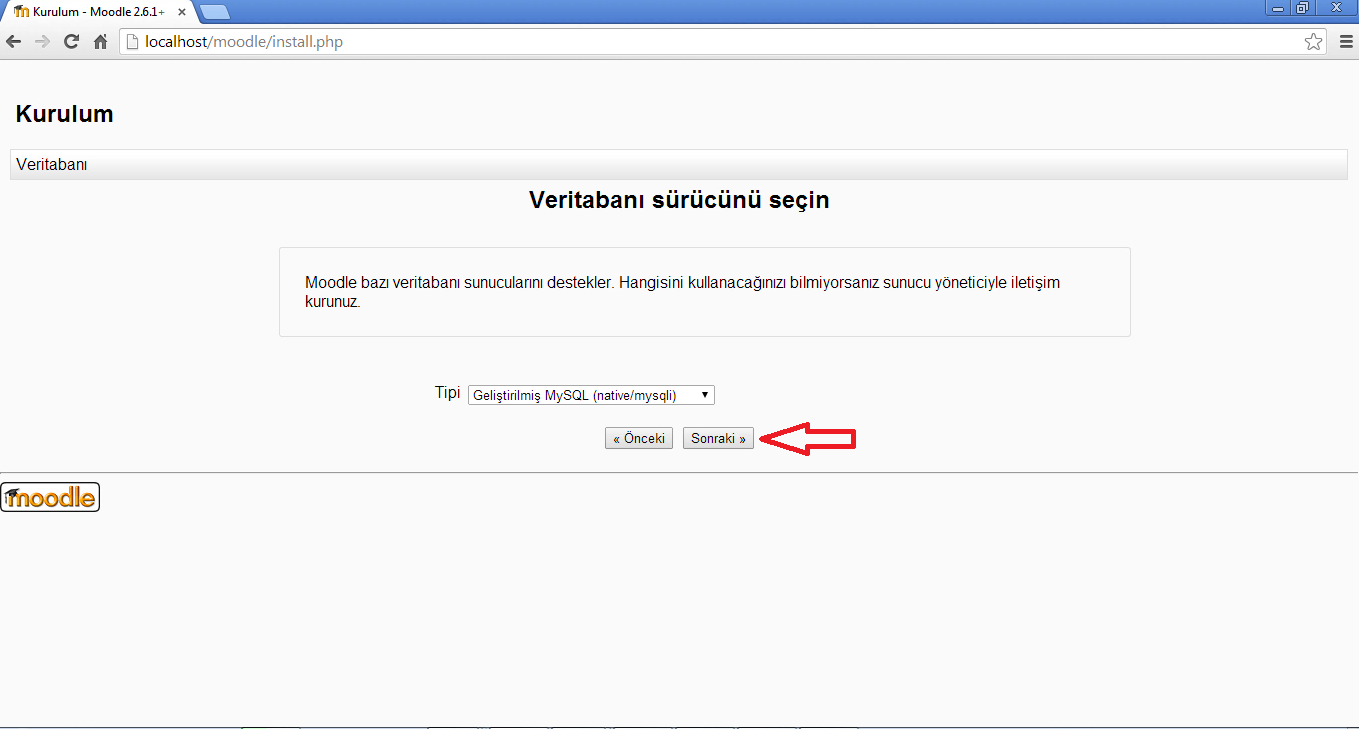MOODLE HAKKINDA KISA BİLGİ:
- Moodle açık kaynak
kodlu bir Öğrenme Yönetim Sistemidir.
- Moodle kelimesi
aslında bir kısaltmadır. Modular Object-Oriented Dynamic Learning Environment
kelimelerinin baş harflerinden oluşmaktadır. Türkçe’si: Esnek Nesne Yönelimli
Dinamik Öğrenme Ortamı anlamındadır.
- Moodle ücretsiz ve
açık kaynak kodlu olduğu için sürekli gelişen bir yazılımdır. Hem Windows hem
de Linux sistemlerinde çalışır.
- Moodle hakkında kısa
bilgi verdikten sonra kurulum için yapılması gerekenlere geçelim:
Moodle’ın sorunsuz bir
şekilde çalışabilmesi için PHP sürümü 5.3’ün üstünde olan bir XAMPP/WAMP gibi
program paketlerinden biri tercih edilmelidir. Biz burada XAMPP üzerinden
kurulumu yapılandıracağız. Kurulum aşamaları aşağıda ayrıntılı olarak gösterilmiştir.
1. Resim: İndirmiş
olduğumuz XAMPP sürümünü tıklayarak kuruluma başlayalım.
2.
3. Ekranımızda tüm
seçenekler işaretli.
4. Xampp'ı kurarken seçmemiz gerekenler: Apache,
Mysql, Php, Phpmyadmin’dir.
5.
6.
7.
8. XAMPP Kontrol
Panelinden: Apache ve Mysql’i start butonuna basarak çalıştıralım.
9.
10.Sol taraftaki menüden
“phpMyAdmin” e tıklarız.
11.
12. Üst bölmeden
“Kullanıcılar” alanına tıklayarak yeni bir kullanıcı ekliyoruz.
13.
14.
15. “Kullanıcı İçin
Veritabanı” seçeneğinden “Aynı isimle veritabanı oluştur ve tüm yetkileri ver”
işaretlenir.
16. Daha sonra sağ alta bulunan “Git” butonuna
tıklanır.
17. Sıkıştırılmış
şekliyle indirmiş olduğumuz Moodle dosyasını çıkartıyoruz.
18. Moodle klasörünü
“Bilgisayar>C:\xampp\htdocs” yoluna kopyalıyoruz.
19. “config.inc.php” sayfasını Notepad programıyla veya "Apache-Config-Sağ Tuş-phpMyAdmin(config.inc.php)" yolu ile açıp ‘config’ yazan kısmı ‘cookie’ olarak değiştiriyoruz. Bu
sayede her kullanıcı kendine ait veritabanlarını görür. Mesela yeni
oluşturduğumuz “moodle” kullanıcı adıyla giriş yaptığımızda sadece o
kullanıcıya ait veritabanları ve test veritabanı görüntülenir.
20.
21. Apache ve Mysql yeniden başlatılır.
22. Localhost’tan tekrar
phpMyAdmin’e tıklarız. Karşımıza çıkan bu sayfada önceden oluşturduğumuz
kullanıcı ve şifremizle veritabanımıza giriş yaparız.
23.
24.
25. Moodle’ın yüklenen
dosyaları kaydetmesi için bir yere ihtiyacımız var.
26. Bunun için
“C:\xampp\moodledata” isimli bir klasör oluşturalım.
27.
28. Veri tabanımızı
yapılandırabilmek için veri tabanı kullanıcısı ve parolası alanlarını
doldururuz.
29.
30. Burada sunucuyu
kontrol ediyor. Moodle için gerekli kütüphanelerin olup olmadığına bakıyor.
Eğer bu sayfada kırmızı yazı olursa “php.ini” dosyasının içindeki “extension”
yazan kısmın başındaki “;” kaldırılmalıdır. Değişikliklerin aktif olabilmesi
için XAMPP’ı kapatıp tekrar açmak gerekir.
31.
32. Bu ekran
Portalımızın yapılandırılması için gerekli olan konfigürasyon dosyasını
oluşturuyor.
33.İşlem tamamlandıktan sonra Devam butonuna tıklıyoruz.
34. Burada Moodle için
Yönetici(admin) hesabı oluşturuyoruz. Unutmamalıyız ki veri tabanını yönetmek
için olan şifreyle öğrenme yönetim sistemi Moodle’ı yönetme şifresi farklıdır.Bu
hesap bilgilerini mutlaka not alın. Çünkü bu kullanıcı adı ve şifreyle Moodle
içerisinde her yetkiye sahip olacaksınız.
35.
36.
37.
38. Bilgiler girildikten
sonra “Profili Güncelle” butonuna tıklarız.
39. Buradaki bilgileri
doldurduktan sonra devam ediyoruz ve aşağıdaki son ekran karşımıza çıkıyor. Bu
bilgileri sonradan da değiştirebilirsiniz. Bilgileri doldurduktan sonra Moodle
eğitim siteniz kullanıma hazırdır.
40.
41. Moodle Eğitim
Sitemiz kurulmuş bulunmaktadır.
42. İstersek bilgiler
üzerinden sonradan güncelleme yapabiliriz.
MOODLE ÖĞRENME YÖNETİM SİSTEMİ KURULMUŞTUR.